मैं विंडोज 10 में व्हाइट प्वाइंट कैसे कम कर सकता हूं - TechCult
अनेक वस्तुओं का संग्रह / / June 21, 2023
विंडोज 10 के संदर्भ में, सफेद बिंदु शब्द आमतौर पर डिस्प्ले के रंग तापमान सेटिंग्स को संदर्भित करता है, जो स्क्रीन पर रंगों को प्रस्तुत करने के तरीके को प्रभावित करता है। उपयोगकर्ता अपनी वरीयता या परिवेश प्रकाश स्थितियों के आधार पर इसे गर्म या ठंडा करने के लिए अपने डिस्प्ले के रंग तापमान को समायोजित भी कर सकते हैं। यदि आप यहां यह जानने के लिए हैं कि मैं विंडोज 10 में सफेद बिंदु कैसे कम करूं, तो चलिए अभी शुरू करते हैं!

मैं विंडोज 10 में व्हाइट प्वाइंट कैसे कम करूं?
सफेद बिंदु सेटिंग को अनुकूलित करना फोटो संपादन या डिजाइन कार्य जैसे कार्यों में सटीक रंग प्रतिनिधित्व के साथ-साथ विस्तारित कंप्यूटर उपयोग के दौरान व्यक्तिगत आराम के लिए आवश्यक है। विंडोज 10 डिस्प्ले सेटिंग्स या ग्राफिक्स कार्ड कंट्रोल पैनल में सफेद बिंदु को समायोजित करने के विकल्प प्रदान करता है। इस सेटिंग को कम करने और अपने प्रदर्शन के रंग तापमान को अनुकूलित करने का तरीका जानने के लिए आगे पढ़ें।
क्या मैं विंडोज 10 में व्हाइट प्वाइंट को कम कर सकता हूं?
हाँ, आप सफेद बिंदु को समायोजित कर सकते हैं विंडोज 10 आपके प्रदर्शन की रंग तापमान सेटिंग्स को कम मान पर समायोजित करके, आमतौर पर केल्विन (के) में मापा जाता है। इससे आपकी स्क्रीन पर रंग अधिक पीले रंग के रंग के साथ गर्म दिखाई देंगे। आप अपनी व्यक्तिगत पसंद या अपने वातावरण में परिवेशी प्रकाश स्थितियों के अनुरूप प्रदर्शन सेटिंग्स में या ग्राफिक्स कार्ड कंट्रोल पैनल के माध्यम से सफेद बिंदु सेटिंग को अनुकूलित कर सकते हैं।
विंडोज 10 में सफेद बिंदु को कम करने के तरीके के बारे में चरण-दर-चरण मार्गदर्शिका यहां दी गई है:
1. जब आप डेस्कटॉप पर राइट-क्लिक करते हैं तो दिखाई देने वाले संदर्भ मेनू से चुनें प्रदर्शन सेटिंग्स.
2. क्लिक करें उन्नत प्रदर्शन सेटिंग्स तल पर लिंक।

3. के लिए लिंक का चयन करें [आपका प्रदर्शन नाम] के लिए एडेप्टर गुण प्रदर्शित करें. आपके ग्राफ़िक्स कार्ड का ग्राफ़िक्स कंट्रोल पैनल तब दिखाया जाएगा।
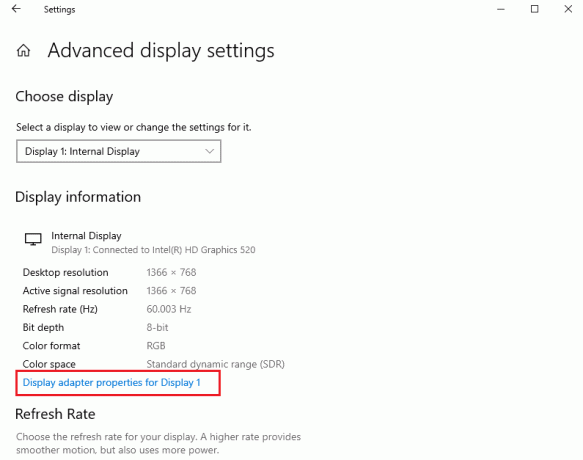
4. अब, Color Management टैब में, पर क्लिक करें रंग प्रबंधन बटन।
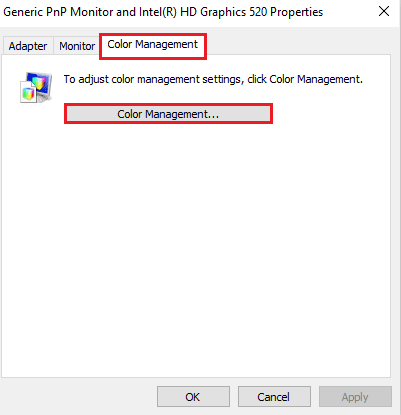
5. उन्नत टैब में, पर क्लिक करें प्रदर्शन को कैलिब्रेट करें.

6. पर क्लिक करें अगला डिस्प्ले कलर कैलिब्रेशन विंडो में।
7. अब, गामा सेटिंग्स, चमक, कंट्रास्ट, रंग संतुलन समायोजित करें और क्लिक करें खत्म करना परिवर्तनों को सहेजने के लिए।
एक बार हो जाने के बाद, ग्राफिक्स कंट्रोल पैनल को बंद कर दें।
यह भी पढ़ें:हाई कंट्रास्ट मोड विंडोज 11 को कैसे बंद करें
हमें आशा है कि यह मार्गदर्शिका चालू रहेगी विंडोज 10 में सफेद बिंदु कैसे कम करें आपके लिए मददगार रहा है। नीचे टिप्पणी अनुभाग में अपने विचार, प्रश्न या सुझाव साझा करने के लिए स्वतंत्र महसूस करें।
हेनरी एक अनुभवी टेक लेखक हैं, जो जटिल तकनीकी विषयों को रोज़मर्रा के पाठकों के लिए सुलभ बनाने के जुनून के साथ हैं। टेक उद्योग में एक दशक से अधिक के अनुभव के साथ, हेनरी अपने पाठकों के लिए सूचना का एक विश्वसनीय स्रोत बन गया है।



